热门标签
热门文章
- 1人脸识别技术发展现状及未来趋势_人脸识别发展历程
- 2uniapp 本地打包apk & 修改版本号_uniapp打包时如何修改自定义基座版本
- 3国内可访问开源数据集网站_中国开源数据集网站
- 4Pingora正式开源:超强的Nginx替代品,每秒可处理4000万请求!
- 5Arduino-----超声波传感器的使用学习_超声波传感器arduino
- 6第五章:Vi和Vim编译器
- 7Android开发中Intent意图对象使用方法_intent意图对象的(1)(1)课程练习方法用于指定意图的动作行为。
- 8Android java、native、kernel获取堆栈信息常用方法总结_android::callstack
- 9CRNN笔记
- 10主流开发语言与环境介绍
当前位置: article > 正文
SAP GUI for Mac安装及登陆配置_sap mac
作者:2023面试高手 | 2024-03-21 07:06:25
赞
踩
sap mac
前言
对于SAP顾问来说,一般来说还是使用Windows环境会比较友好,不管从系统实施还是和同事进行协作,Windows都会通用的多,Mac还是会有各种各样的问题。
即使SAP为Mac更新适配,但是目前还是不推荐在Mac端使用SAP,比较容易宕机、代码关键字显示、系统操作和配置等等都不如Windows,不过既然你看到了这篇文章,证明你应该有你看到的理由。
一、系统安装
从SAP官网上(SAP Support Portal Home)下载系统安装包,下载需要有权限的SAP账号才能下载,下载好就和正常安装软件一样安装即可。
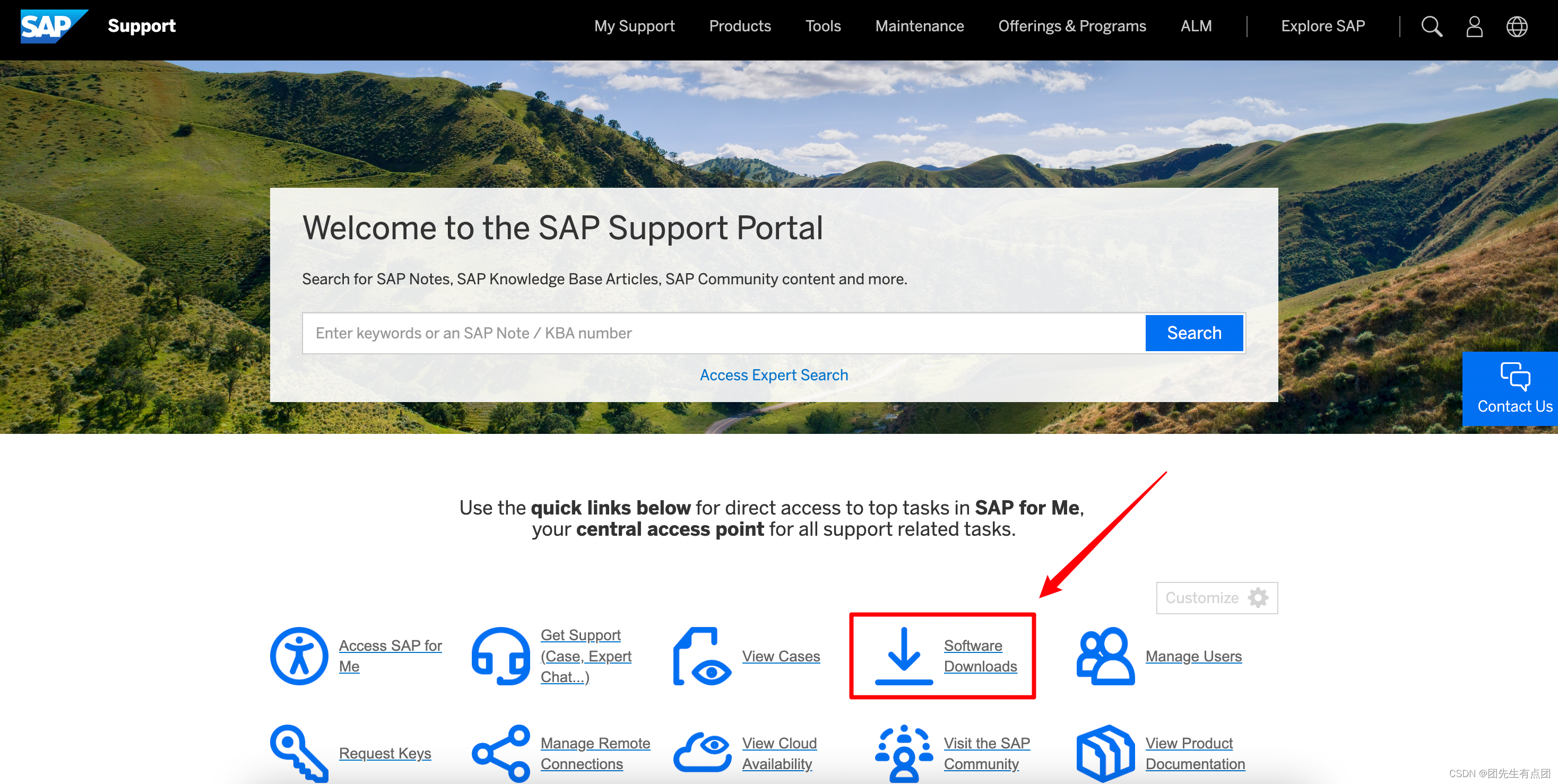
这一步就不多讲了,截止当前时间目前最新的版本是SAP GUI for Java 7.80 rev5,有需要的可以私戳我。
二、登陆配置
安装好打开就是以下步骤
1、点击【新增】图标
2、点击【高级】页签,勾选专家模式
3、conn=/H/XXX.XXX.XX.XX/S/3200
XXX.XXX.XX.XX是服务器地址,实例编号比如是01就是3201,00就是3200;
如果想要设置默认的登录用户和语言等等,可以在后面加一些属性,例如客户端100,用户名PS01,语言中文,conn=/H/XXX.XXX.XX.XX/S/3200&clnt=100&user=PS01&lang=ZH,这样点进去就是默认客户端、用户名和系统语言了。
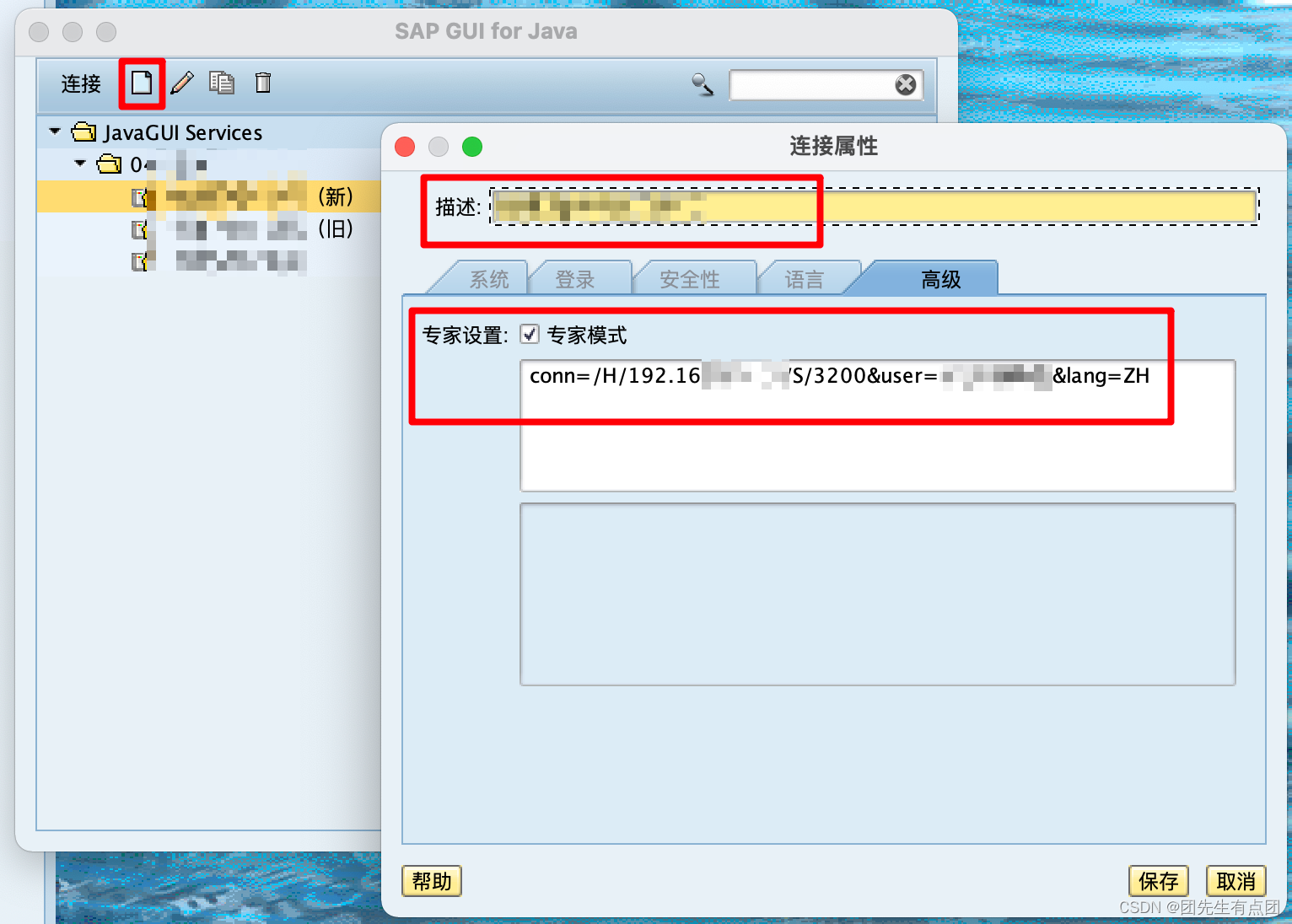
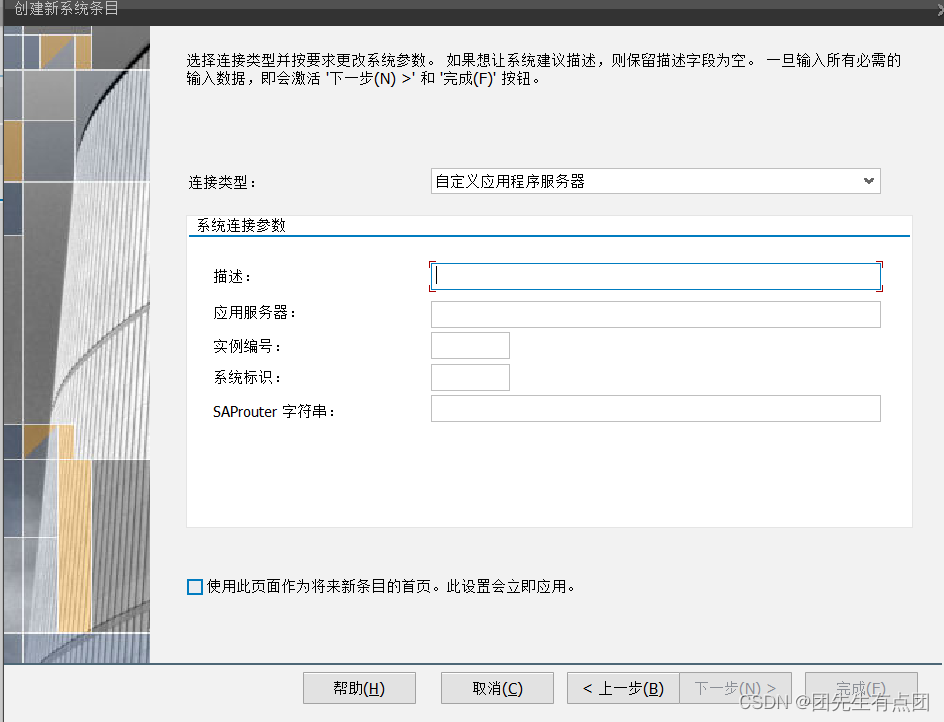
另附一些其他的配置,有兴趣的可以看看。
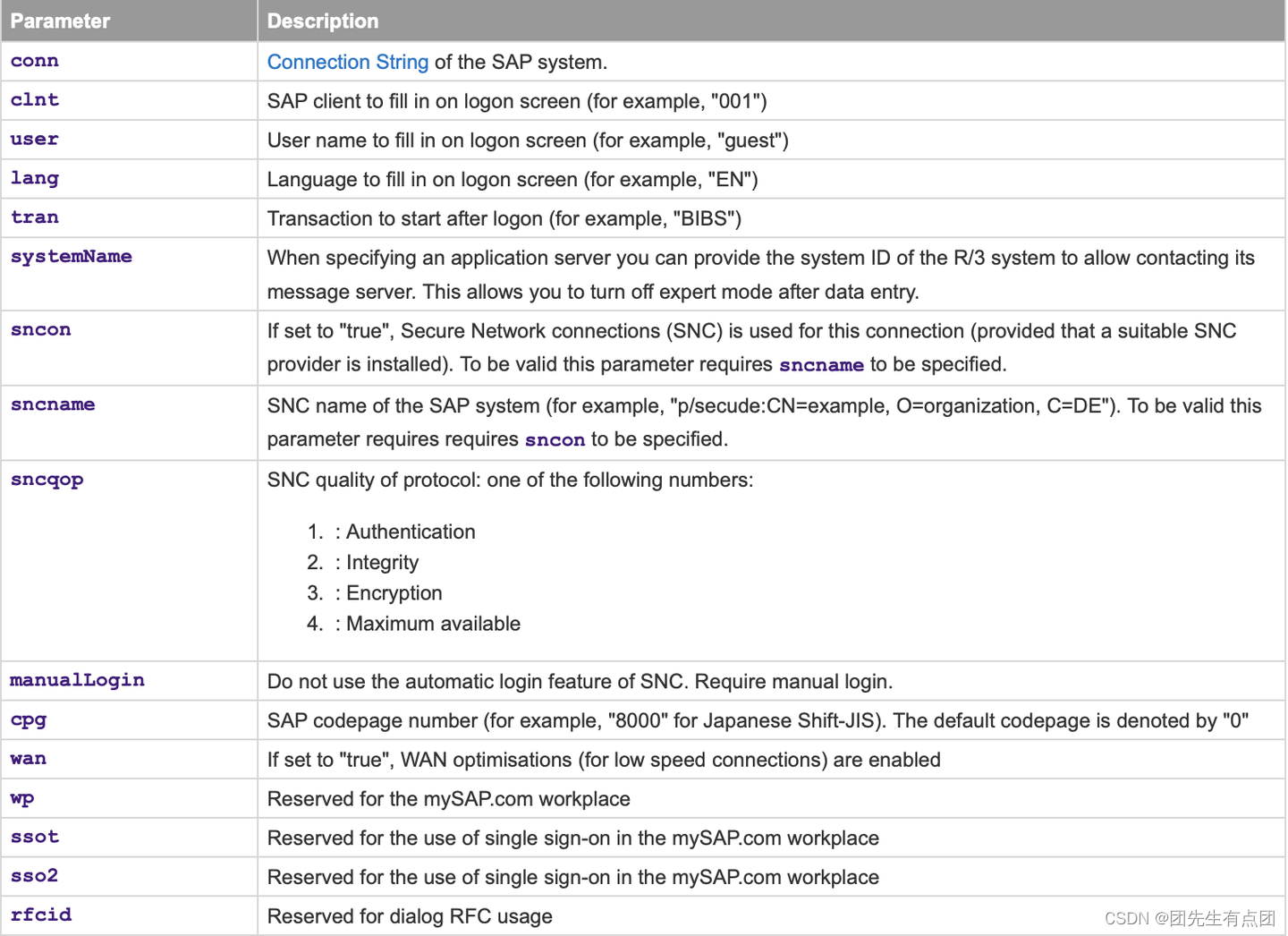
总结
(仅为个人记录,如有错误请指正,感谢!)
声明:本文内容由网友自发贡献,不代表【wpsshop博客】立场,版权归原作者所有,本站不承担相应法律责任。如您发现有侵权的内容,请联系我们。转载请注明出处:https://www.wpsshop.cn/w/2023面试高手/article/detail/279267?site
推荐阅读
相关标签



